怎么设置qq铃声来电 QQ电话来电铃声怎么设置
更新时间:2024-04-16 12:05:10作者:jiang
QQ电话来电铃声设置方法很简单,只需打开QQ应用,进入设置页面,点击来电铃声选项,然后选择你喜欢的铃声即可,你还可以在设置页面中调整铃声音量和震动模式,让来电更加个性化。通过设置QQ电话来电铃声,不仅可以让你在众多铃声中找到自己喜欢的音乐,还能让你在繁忙的生活中更容易分辨电话的来源,提高生活质量。赶快试试吧,让你的QQ电话来电更具个性!
具体步骤:
1.打开手机上的QQ,点击上方的个人头像。
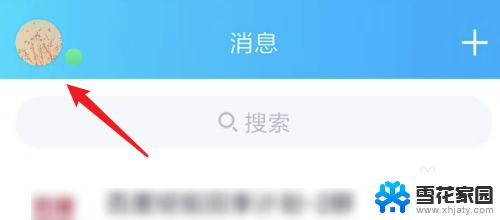
2.点击头像后,会打开侧栏,点击侧栏上的「我的个性装扮」。

3.来到个性装扮页面,点击里面的「来电」。

4.在来电列表页面,找到自己喜欢的来电铃声,点击进入。

5.进入到来电铃声详情页面,点击下方的「设置为默认来电」。这样会让所有好友的QQ来电都会使用这个铃声的。
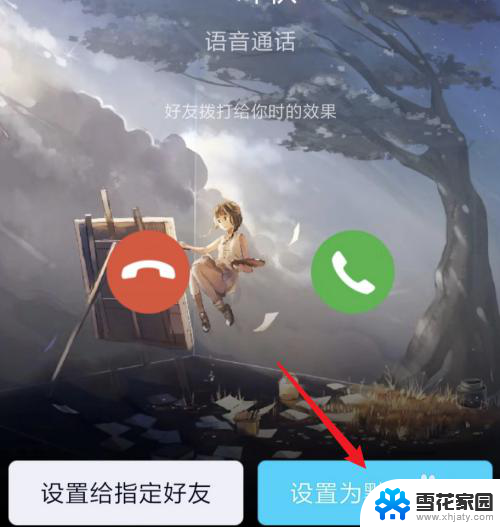
6.也可以点击这里的「设置给指定好友」。
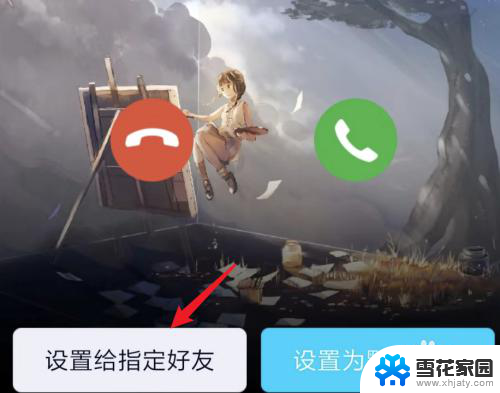
7.接着在好友列表里选择要使用这个铃声的好友。设置后这些选中的好友QQ来电时,就会使用这个铃声的。
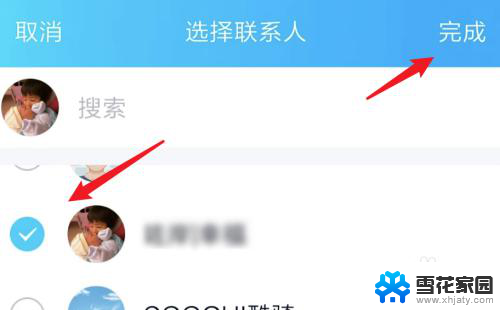
8.最后点击下方的「完成」按钮就行了。
总结:进入QQ个性装扮页面,进入到来电设置页面。找到自己喜欢的来电铃声,进入设置就行了。
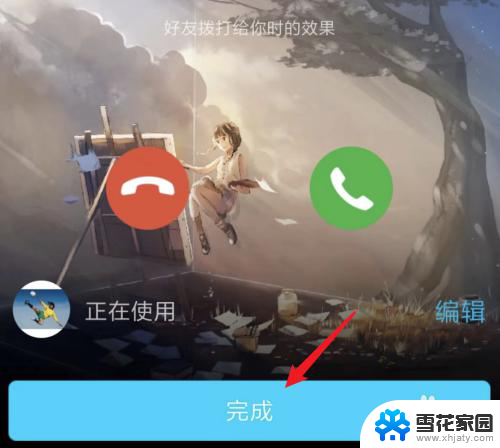
以上就是设置qq铃声来电的全部内容,如果你遇到这个问题,可以尝试按照小编的方法来解决,希望对大家有所帮助。
怎么设置qq铃声来电 QQ电话来电铃声怎么设置相关教程
-
 怎么设置qq电话铃声 如何在QQ电话中设置来电铃声
怎么设置qq电话铃声 如何在QQ电话中设置来电铃声2023-11-30
-
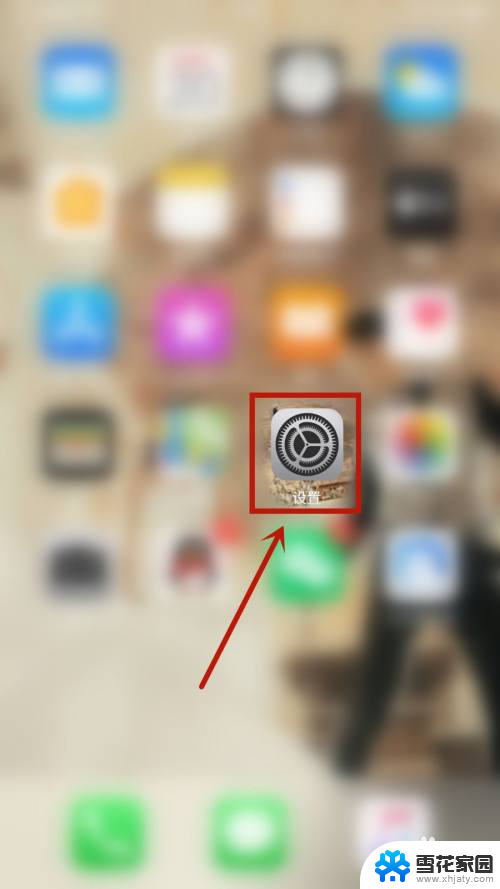 苹果12如何设置铃声 苹果12来电铃声设置步骤
苹果12如何设置铃声 苹果12来电铃声设置步骤2024-02-14
-
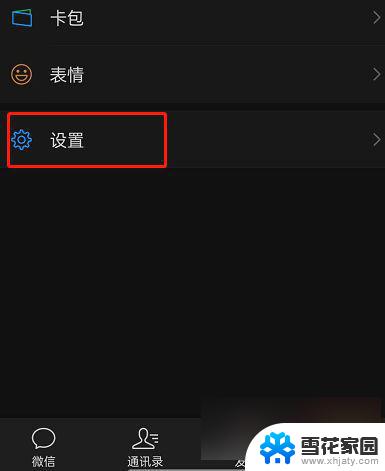 微信电话铃声怎么更改 自定义微信语音铃声的详细步骤
微信电话铃声怎么更改 自定义微信语音铃声的详细步骤2024-01-19
-
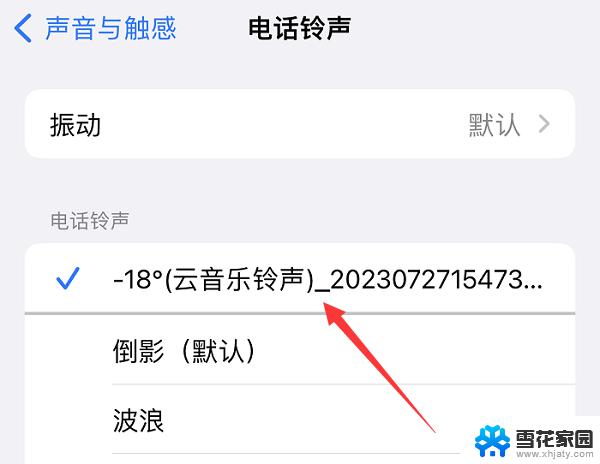 苹果14可以自己设置铃声吗 苹果iPhone14如何设置闹钟铃声
苹果14可以自己设置铃声吗 苹果iPhone14如何设置闹钟铃声2024-05-05
电脑教程推荐